Скачивайте электронные письма для беспрепятственного доступа
- Outlook — это популярная служба веб-почты, которая позволяет пользователям получать доступ ко всем электронным письмам из одного окна.
- Многие пользователи хотят загружать электронные письма в Outlook в виде файла PDF, чтобы иметь к ним доступ в автономном режиме.
- Вы можете экспортировать электронные письма Outlook в формате PDF как на Windows, так и на Mac.
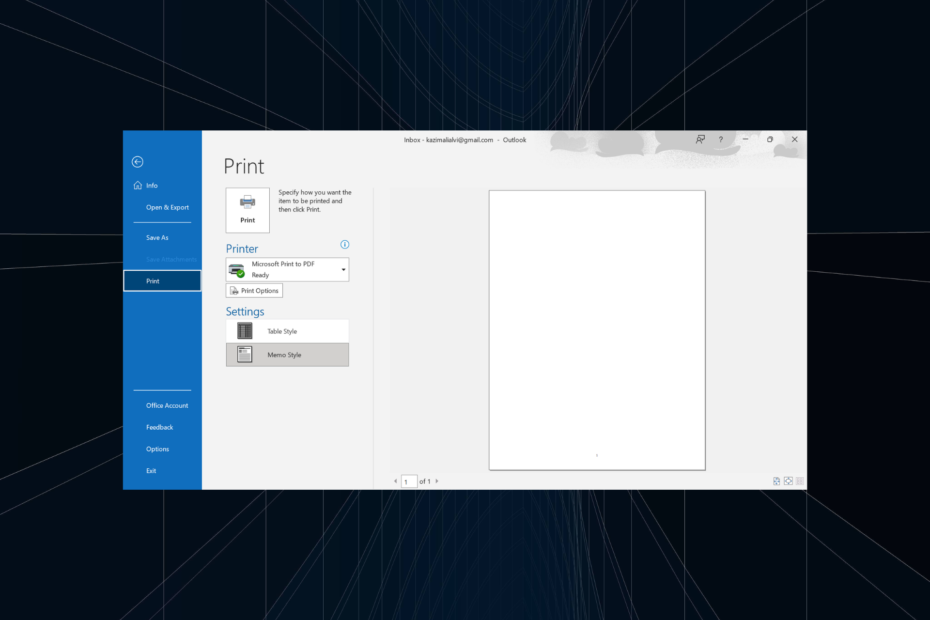
- Управляйте ВСЕМИ своими электронными письмами в одном почтовом ящике
- Легко интегрировать популярные приложения (Facebook, Todoist, LinkedIn, Dropbox и т. д.)
- Доступ ко всем вашим контактам из единой среды
- Избавьтесь от ошибок и потерянных данных электронной почты
Электронная почта стала простой и красивой
Мы получаем сотни электронных писем каждый день, будь то рабочие или для личного пользования. И многие из них должны быть заархивированы или сохранены для быстрого доступа в более поздний момент. Платформы предлагают для этого опцию, поскольку несколько пользователей хотят загружать электронные письма Outlook в виде PDF-файлов.
Вы можете легко получить доступ к этим электронным письмам даже в автономном режиме, если файлы PDF хранятся локально. Кроме того, это становится все более важным для важных сообщений электронной почты. Но могут ли пользователи загружать электронные письма в виде файлов PDF в Outlook? Давай выясним!
Можно ли скачать электронное письмо в формате PDF?
Да, большинство почтовых сервисов могут быстро сохранять файлы электронной почты в формате PDF. А поскольку эта функция относится не только к сервису, но и к браузеру, это делает работу еще более удобной. Помните, что приложение Outlook предлагает встроенную функцию печати для экспорта электронной почты в формате PDF.
Кроме того, вы можете загружать электронные письма в формате PDF на Gmail среди других основных платформ. Для удобного просмотра файлов PDF мы рекомендуем вам скачать адобе акробат ридер.
Почему я не могу сохранять электронные письма Outlook в формате PDF?
Вот основные причины, по которым вы не можете загружать электронные письма в формате PDF:
- Проблемы с браузером: при сохранении электронных писем в формате PDF даже тривиальные проблемы с браузером могут конфликтовать с процессом и прерывать его.
- Неправильно настроенные параметры: Несколько настроек имеют решающее значение для сохранения электронных писем, и если какой-либо из них настроен неправильно, исходное электронное письмо не будет загружено в формате PDF.
- Неверный путь: в некоторых случаях пользователи сообщали, что, хотя они могли конвертировать электронные письма в файлы PDF, они были сохранены в другом каталоге, что создавало впечатление, что экспорт электронной почты в виде файла PDF не удался.
Как сохранить электронное письмо в формате PDF в Outlook для Windows?
- Запустите Outlook и откройте электронное письмо, которое хотите напечатать.
- Нажмите на Файл меню.
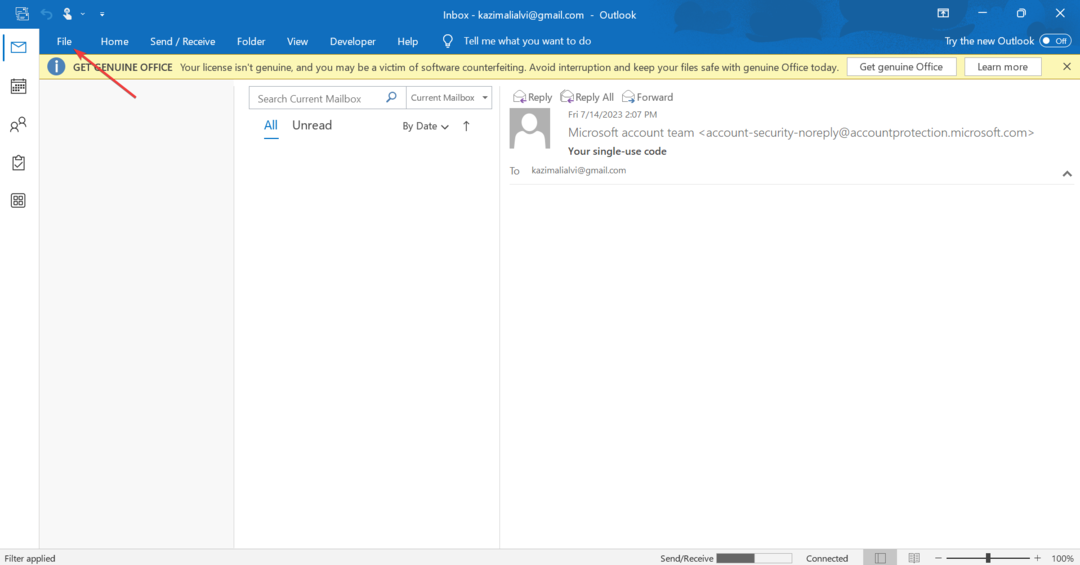
- Теперь нажмите на Распечатать.
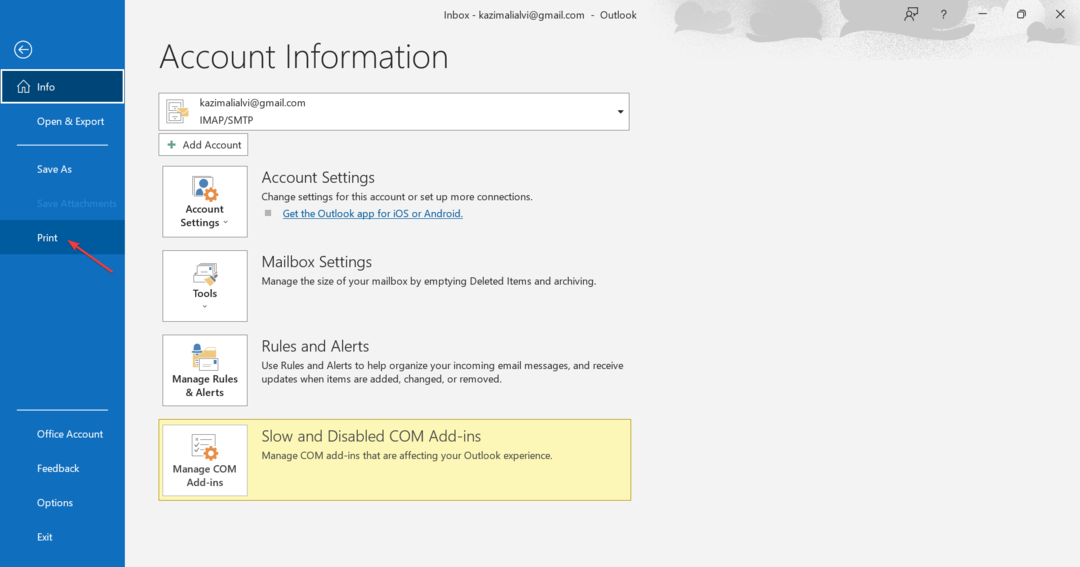
- Выбирать Microsoft Печать в PDF из выпадающего меню, а затем нажмите на Распечатать. Кроме того, вы можете нажать на Параметры печати для изменения параметров и настроек принтера.
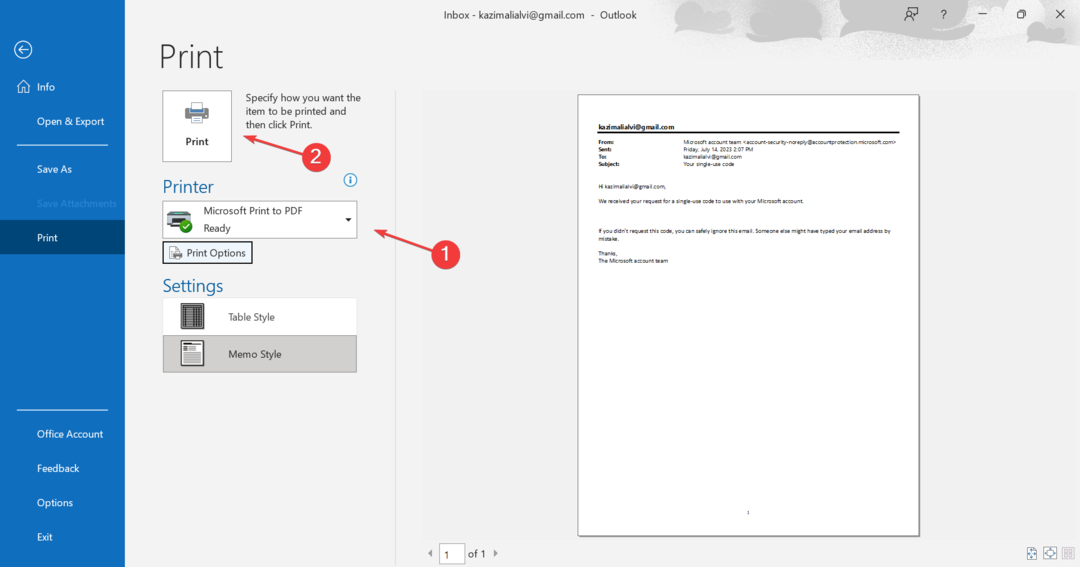
- Перейдите к пути, по которому вы хотите загрузить электронное письмо, добавьте имя файла PDF в текстовое поле и нажмите Сохранять.
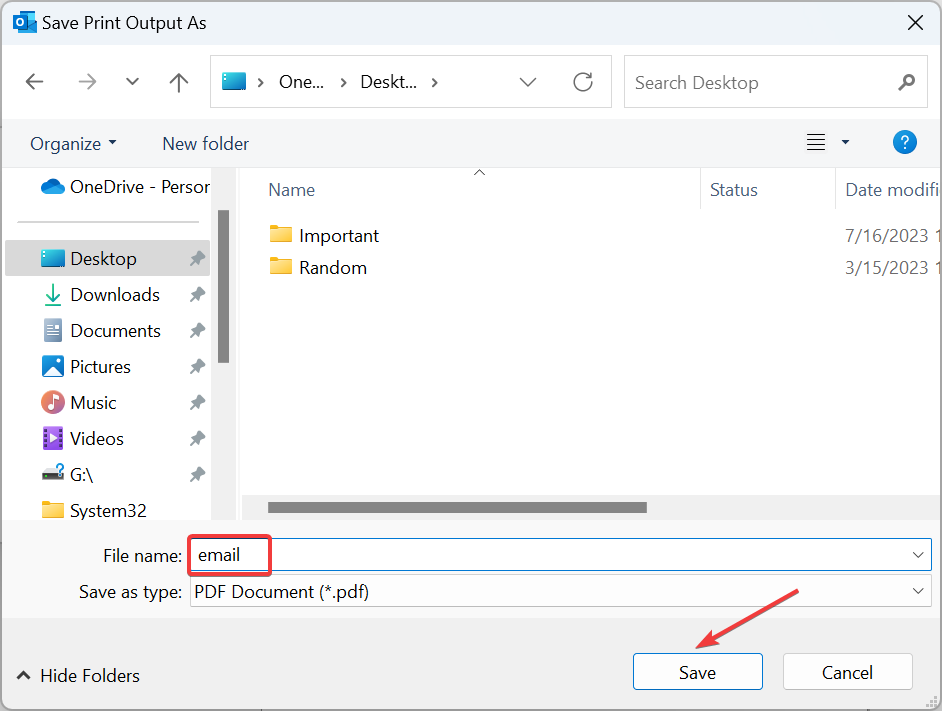
Вот и все! Загруженный файл электронной почты Outlook теперь доступен локально в сохраненном месте в формате PDF.
- Как создать файл PST в Outlook
- Как создать единое представление папки «Входящие» в Outlook
- Как включить и использовать Copilot в Outlook [Простые шаги]
- Как добавить и просмотреть GIF из электронной почты Outlook
- Как импортировать контакты Outlook на iPhone
Как сохранить электронное письмо в формате PDF в Outlook на Mac?
- Запустите Outlook на своем устройстве Mac, откройте электронное письмо, которое хотите сохранить в формате PDF, нажмите Файл меню, а затем выберите Распечатать из выпадающего меню.
- Укажите, сколько страниц вы хотите распечатать, или хотите ли вы распечатать всю электронную почту.
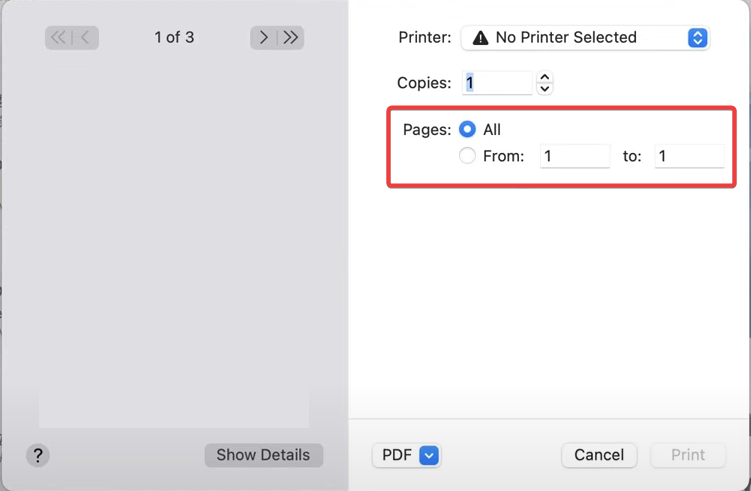
- Теперь выберите Сохранить как PDF из выпадающего меню внизу, а затем нажмите на Распечатать.
- Введите имя файла PDF, выберите место для загрузки, заполните другие поля и установите пароль для доступа к документу через Параметры безопасности если необходимо.
- Наконец, нажмите на Сохранять.
Вы успешно сохранили электронную почту из Outlook на Mac. Загруженное электронное письмо теперь должно быть доступно по пути, который вы выбрали ранее. Если во время процесса возникает ошибка, перезагрузите устройство и повторите попытку.
Вот и все! Теперь вы знаете, как загружать электронные письма Outlook в формате PDF на Windows и Mac, и эта информация будет иметь большое значение для обеспечения бесперебойной работы с Outlook. Кроме того, Outlook предлагает предварительный просмотр файла PDF, что еще больше упрощает работу.
Итак, начните хранить все важные электронные письма в виде PDF-файлов локально и получайте к ним доступ в любое время. Прежде чем уйти, узнайте, как ускорить Outlook если он работает медленно в Windows.
По любым вопросам или для того, чтобы поделиться проблемами, с которыми вы столкнулись в процессе, оставьте комментарий ниже.
![Скачать KM Player для Windows 10 [последняя версия]](/f/31b7b3092dcfd8129bde784d8de696c2.jpg?width=300&height=460)

